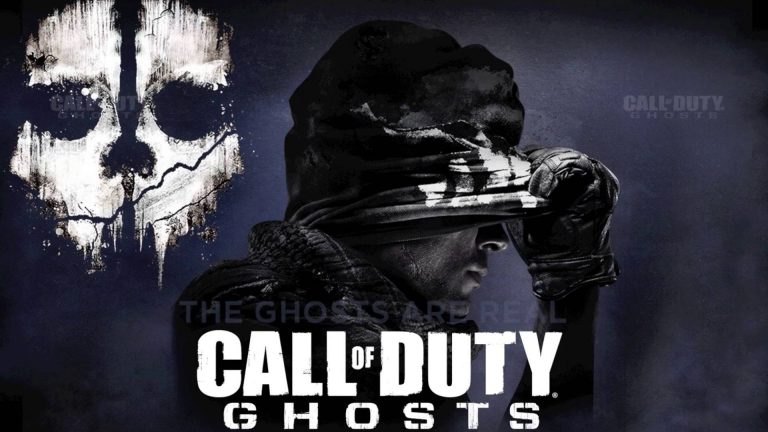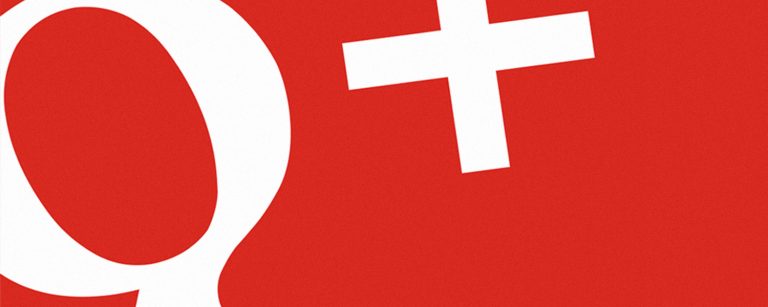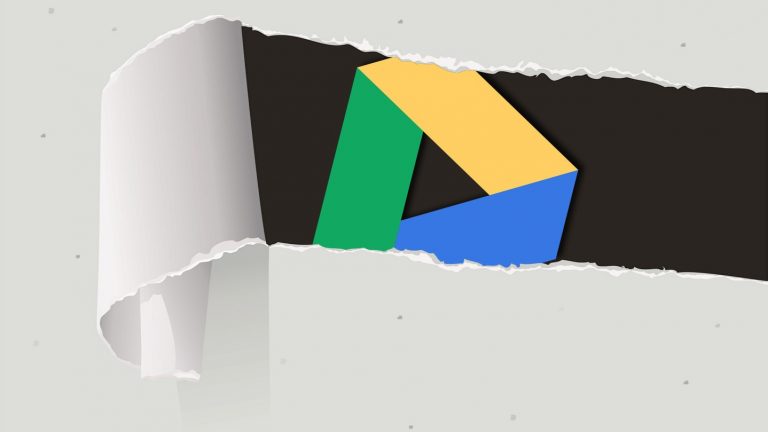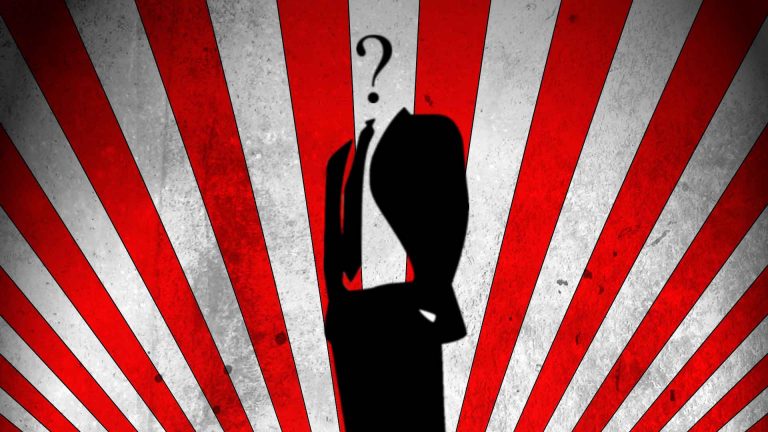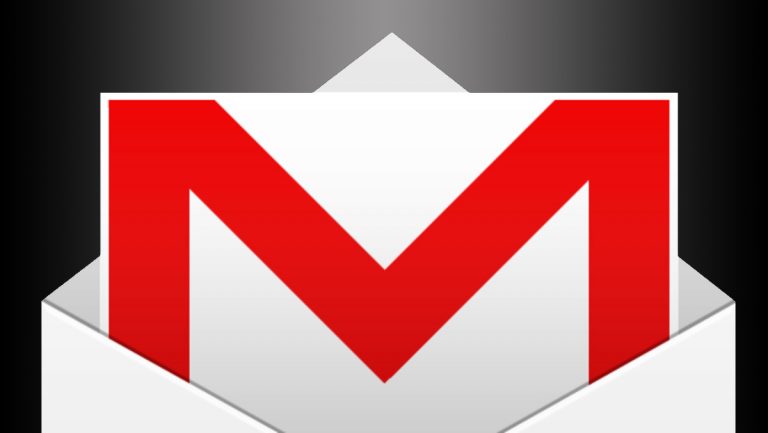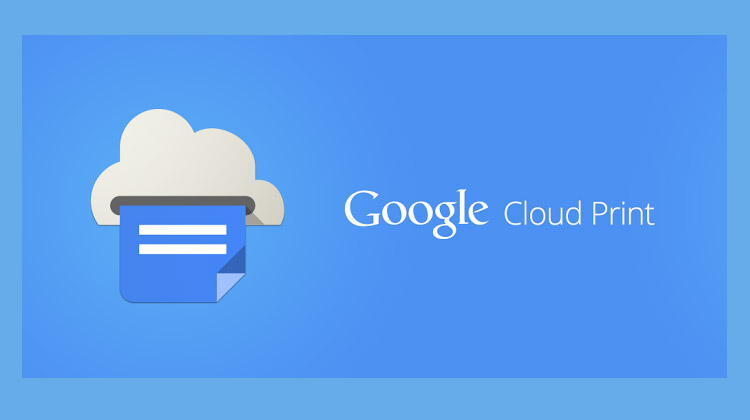CoD Ghosts è il gioco più venduto per PlayStation 4. Ma come si gioca per divertirsi al massimo? Vediamolo insieme a come funziona il quick scope
Call of Duty è tra la serie di videogiochi sparatutto più giocate e popolari dei nostri tempi, tant’è che nel corso degli anni (il primo CoD è uscito nell’ormai lontano 2003) si è formata una schiera di giocatori che condividono lo stile di gioco, le armi usate, il tipo di uccisioni, e tanto ancora, ovviamente con un sacco di variabili, sia da un gruppo all’altro, che da un capitolo della serie all’altro.
In realtà non nascondiamocelo, ognuno gioca come vuole. Ci sono i non tanto simpatici camper, cioè quelli che si fermano negli angoli più nascosti e aspettano gli avversari, e tanti altri tipi di giocatore. Personalmente, non da subito sono stato tra gli amanti di CoD, ma col passare del tempo e lo scorrere dei nuovi titoli, non ho potuto non riconoscere la potenza del gioco, e il suo punto forte, la forte connotazione arcade, nonché quel carattere di caoticità che lo rende estremamente divertente, soprattutto se giocato in compagnia, o meglio ancora (e questo è l’unico modo in cui l’ho quasi sempre giocato) in multiplayer online.
Il problema, quando mi trovai per le prime volte a giocare a CoD, e lo ricordo bene, era che gli altri erano sempre più avanti, sempre più veloci, quasi sembravano avere anche le armi più potenti. Ma col passare del tempo ho capito come funziona la cosa, ed ecco che ora voglio provare a spiegarlo (riferendomi a CoD Ghosts) a chi magari si trova nella stessa situazione in cui ero io.
STRATEGIE E MODALITA’ DI GIOCO
Piano piano ho capito che a Call of Duty camperare non paga, e soprattutto non è divertente, anche se sicuramente è più facile quando non si ha esperienza. Il mio consiglio è quindi di sforzarsi e giocare arushare, correndo cioè da una parte all’altra della mappa alla ricerca di nemici con un occhio sempre al radar,senza fermarsi mai o quasi (bisognerà pur ricaricare l’arma).
Seconda cosa, la modalità di gioco. Se non abbiamo esperienza, non siamo avanti di livello, e quindi non abbiamo armi abbastanza forti (ogni CoD ha le sue armi overpowered, ovvero molto più potenti delle altre), l’ideale è giocare in modalità di gioco che prevedono le stesse armi per tutti, come Gioco delle armi, in modo da accumulare esperienza, partire a pari livello con gli altri perché con le stesse armi iniziali, e usare anche armi che in realtà non abbiamo ancora sbloccato.